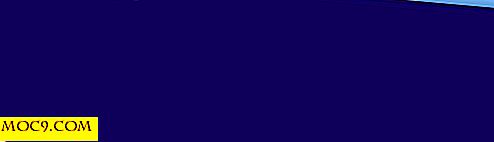Как да групирате приложения заедно в Ubuntu Unity стартер с чекмедже
Въпреки многобройните нюанси и викове, Единството е все още тук, дори след повече от една година. Една от основните характеристики на Unity е неговият стартер, който се намира (най-вече) вляво от екрана и позволява на потребителя да постави тук преките пътища за приложения за бързо стартиране. По подразбиране размерът на иконите в стартовия панел е доста голям. Дори ако промените Unity с помощта на конфигурационната програма като MyUnity, не повече от 18 икони могат да се видят в стартовия панел от един поглед (поне в Dell Inspiron N4010).
Много потребители почувстваха необходимостта да групират подобни приложения заедно в стартовия панел и да спестят малко пространство. Някои усъвършенствани потребители успяха да настроят Unity за това, но тези трикове не са чаша чай на всички. Въпреки че няма официално приложение като такова, налично от Ubuntu, на хоризонта се появи ново приложение Drawers, което може да бъде много добре кандидат за Ubuntu Software Center в следващото издание на Ubuntu 12.10.
Какво е Drawers?
Drawers е приложение, което позволява на потребителя да групира няколко комбинации от приложения заедно в една папка и по този начин да освободи пространството от главния стартер. Drawers, както подсказва името като табличен чекмедже, съхранява в него файлове (преки пътища за четене на приложения). И можете да отворите чекмеджето, за да намерите файла (прочетете стартиране на приложението).
Инсталиране на чекмеджета в Ubuntu:
Налице е PPA, достъпно от разработчиците, за да инсталирате Drawer в Ubuntu. Отворете терминала (Ctrl + Alt + T) и въведете следните команди:
sudo add-apt-repository ppa: ian-berke / ppa-чекмеджета sudo apt-get актуализация sudo apt-get инсталиране на чекмеджета
Как да използвате Drawers?
След като сте инсталирали Drawers, отидете на тире на Unity и стартирайте Drawers.

Веднага щом бъде отворена, ще ви подкани да създадете нова група / чекмедже. Назовах го "Браузър", за да запазя всичките си уеб браузъри в него.

Той създава нов чекмедже под името "Браузъри" в моя случай в местоположението " ~ / .local / share / applications ". Отидете на това място и плъзнете и пуснете новосъздаденото чекмедже в стартовия панел.
Сега трябва да добавим приложения чрез плъзгане и пускане в чекмеджето. Трябва да имате предвид няколко неща:
1. Уверете се, че сте отворили новосъздаденото чекмедже.
2. Не можете да плъзгате и пускате приложения от самия стартер. Трябва първо да погледнете към тирето и след това да преместите приложението в чекмеджето.
След като успешно изтеглите приложенията (или файловете или папките) в чекмеджето, ще можете да ги видите, като кликнете с ляв бутон на чекмеджето:

3. Щракнете с десния бутон на мишката върху чекмеджето, показвайки приложенията в текстови колони вместо иконите:

Също така можете да пренаредите приложенията в чекмеджето, като ги плъзнете. Кликването върху бутона за настройки ви дава голямо разнообразие от опции за конфигуриране, като преименуване на чекмеджето, използване на персонализирана икона, промяна на размера на шрифта, прозрачност и т.н.

Какво мислите за Drawers?
Какви са вашите виждания за Drawers? Смятате ли, че си заслужава да опитате, или ще се придържате към начина, по който сте използвали стартера преди това. Ако ви хареса, мислите ли, че заслужава място в софтуера на Ubuntu? Да ни уведомите за вашите виждания.


![Направете 50% отстъпка за 2-годишен абонамент на Blur Premium Mobile [MTE сделки]](http://moc9.com/img/mtedeals-022516-blur-premium-masked-emails.jpg)